Innhold
Hvordan lage en video/fotokollasje med AnyRec Video Converter
Er det mulig å spille av flere videoer på én skjerm? Selvfølgelig er svaret Ja. Du kan bruke collage maker til å lage videoer med delt skjerm i forskjellige størrelser og former fritt.
Trinn 1: Velg Collage Mal
Gratis nedlasting og installer AnyRec Video Converter-programvare.
Klikk Collage menyen for å komme i gang med collage maker.
Velg nå hvilken forhåndsinnstilling for delt skjerm du trenger som standard Mal seksjon.

Trinn 2: Legg til og rediger videoer/bilder
Klikk Legge til med +-knappen for å importere videoklipp eller bilder. Du kan justere hver videoskjermstørrelse og -posisjon ved å dra kantlinjene. Før og etter Forhåndsvisning vinduer kan vise deg alle detaljer.

Hold musepekeren over videoen eller bildet. Du kan se en popup. Her kan du aktivere/deaktivere lydspor, redigere video, trimme video, gjenopprette eller legge til en video på nytt. Så du kan redigere hvilken som helst video individuelt.
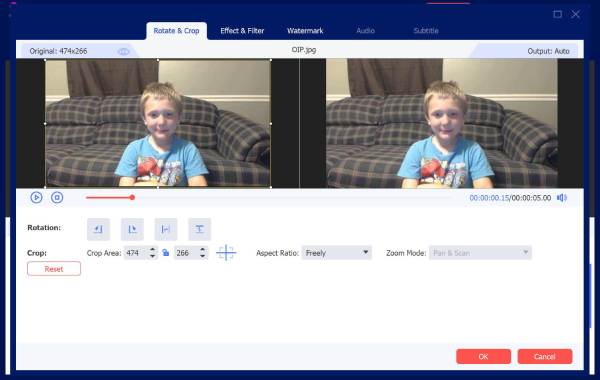
Trinn 3: Bruk filtre
I Filter seksjonen, kan du legge til ferdiglagde effekter, inkludert varme, skisse, lilla, Hong Kong-film, grå, oransje prikker, etc.

Trinn 4: Legg til bakgrunnsmusikk
Du kan beholde det originale lydsporet som standard. Eller du kan aktivere merket før Bakgrunnsmusikk i Lyd seksjon. Klikk på + for å importere lydsporet. I tillegg kan du bruke lydeffekter her.

Trinn 5: Eksporter collagen din
Gå til Eksport for å lagre collagevideoen din. Du kan endre utgangsvideoinnstillinger i seksjonen. Til slutt, klikk Start eksport for å lagre og laste ned collagevideoen din.

Trenger du mer hjelp?
Ta gjerne kontakt med oss hvis du har spørsmål om Video Converter.
Kontakt oss